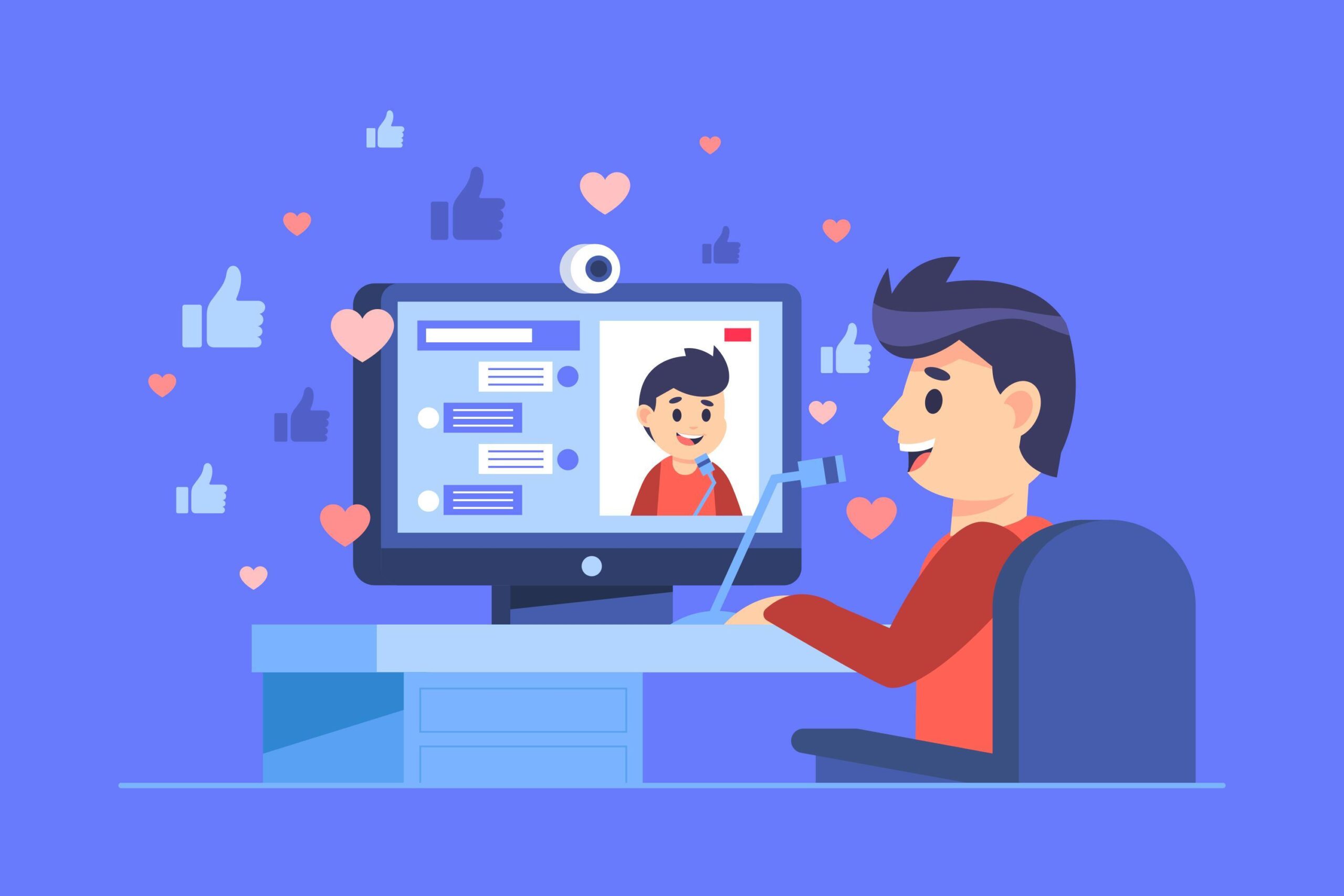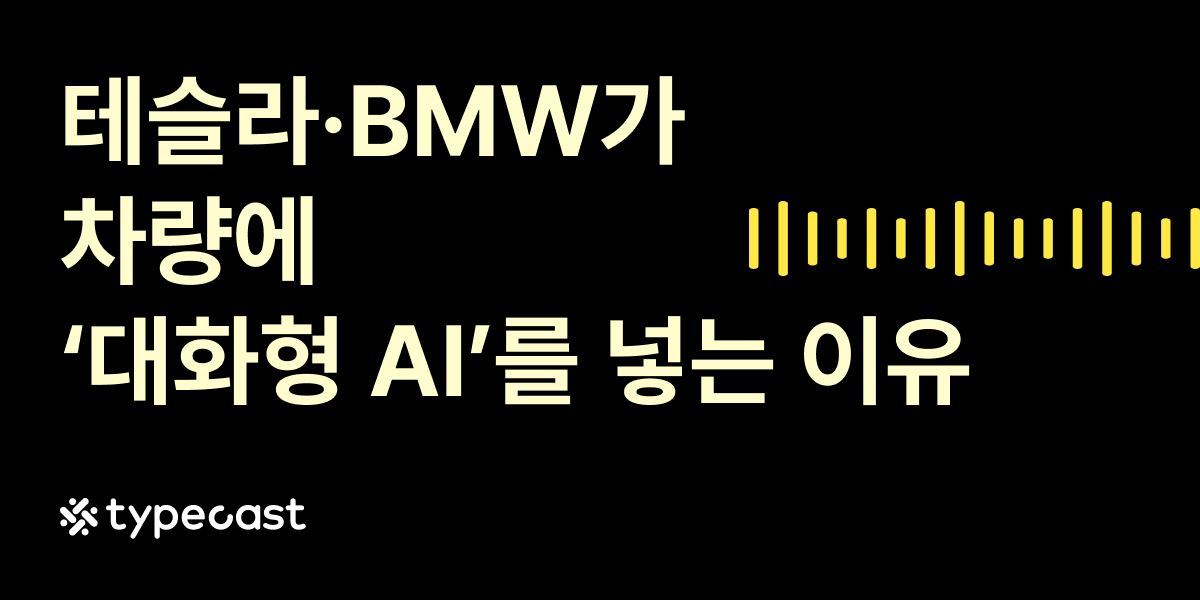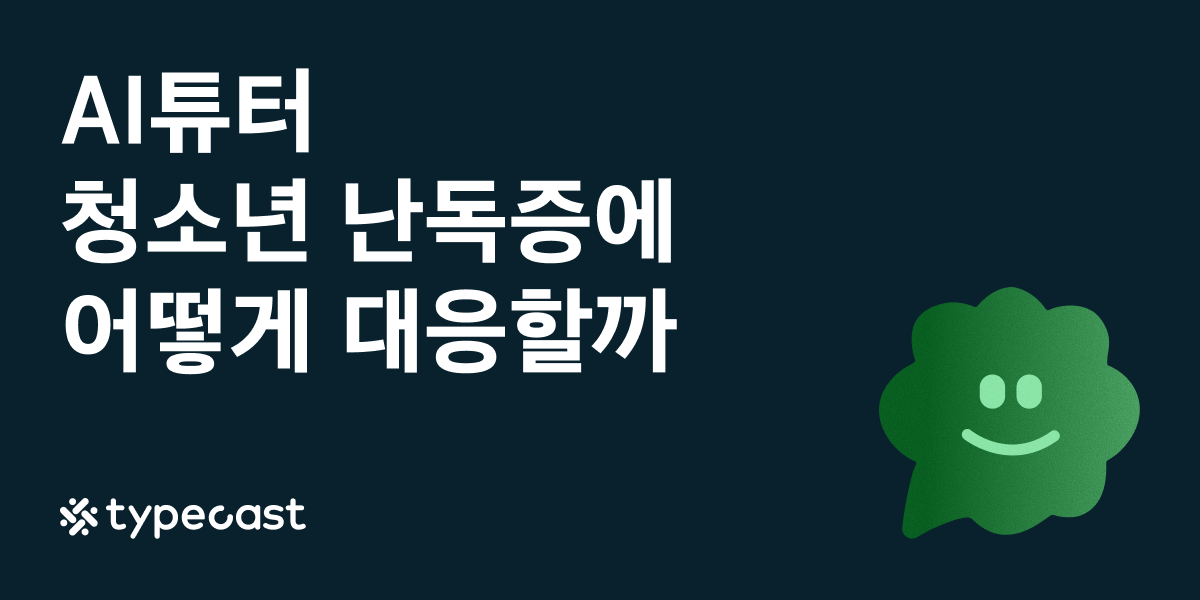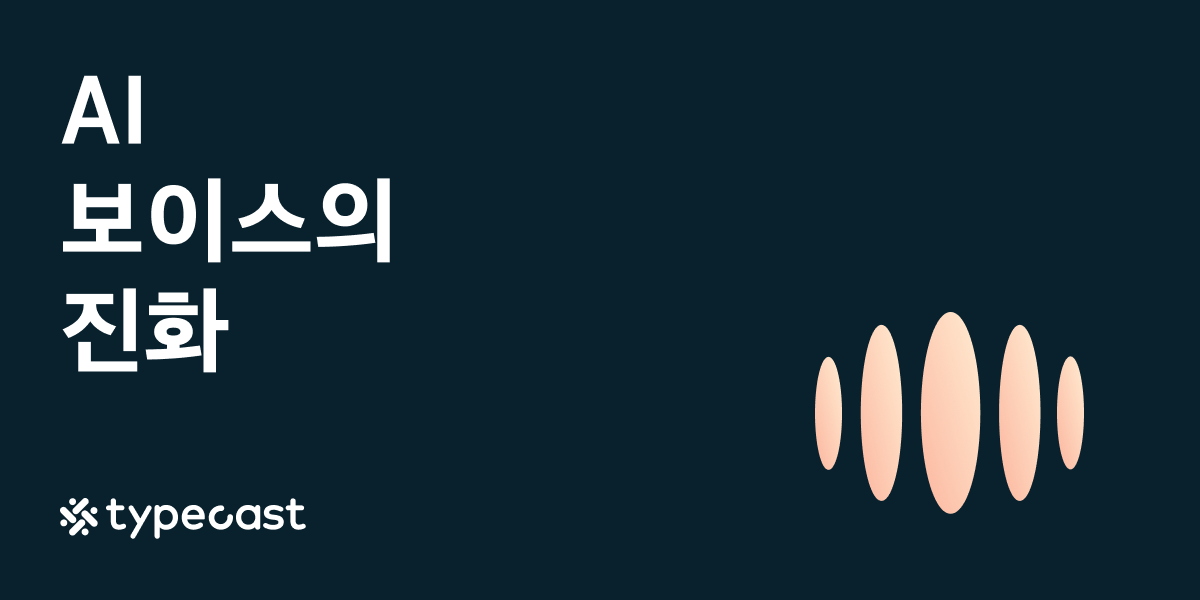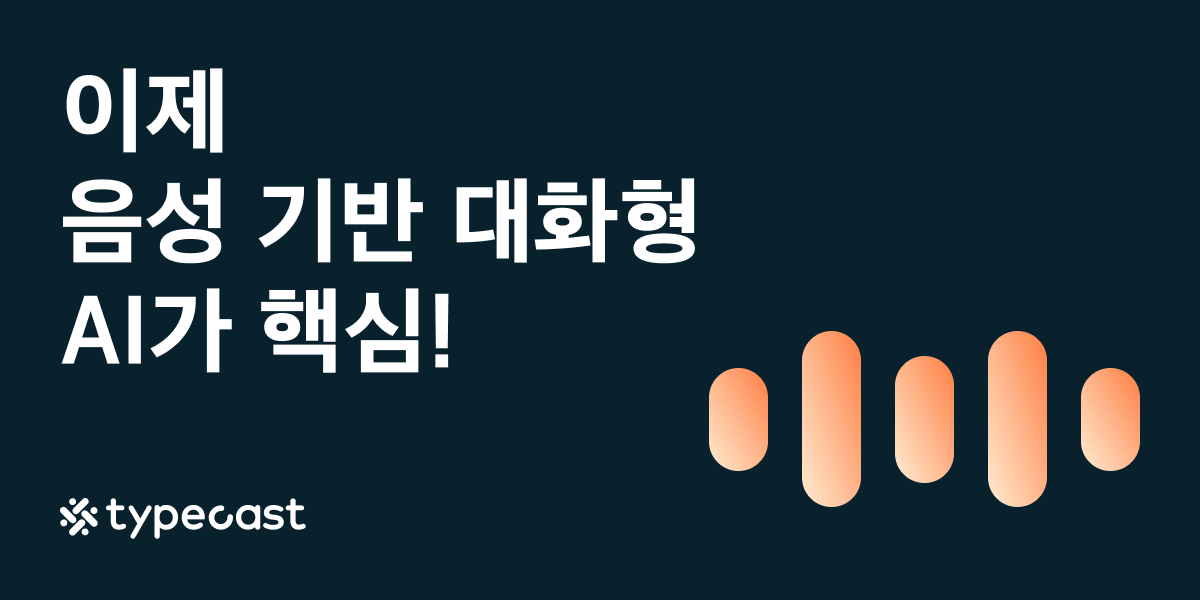디스코드는 손쉽게 음성, 영상, 텍스트로 이야기를 나눌 수 있는 인스턴트 메신저입니다.
‘대화하고, 어울리는 공간’이라는 슬로건에 걸맞게 누구나 자유롭게 소통할 수 있고, 음성 최적화 프로그램으로도 알려져 있습니다.
게임 스트리머는 디스코드를 이용한 게임 플레이 장면을 맥북 비디오 편집으로 콘텐츠로 만들어 수익을 창출하기도 합니다.
디스코드TTS, 어떻게 사용할까?
하지만 디스코드에서 자신의 목소리를 드러내지 않고 사용하고자 하는 분도 계실 텐데요.
그래서 디스코드는 텍스트 음성 변환(Text-To-Speech)기능을 마련했습니다.
TTS를 이용하는 법은 정말 쉽습니다. TTS로 읽고자 하는 문장 앞에 ‘/tts’를 입력하면 됩니다.

그리고 첫 번째 TTS 토글 설정은 ‘사용자 설정->알림->텍스트 음성 변환(TTS) 관련 알림’에서 할 수 있습니다. ‘모든 채널’ 설정을 이용하면 모든 서버의 모든 채널에서 /tts 명령 사용 여부에 관계없이 메시지를 텍스트 음성 변환으로 읽을 수 있습니다.
‘보고 있는 채널만’ 설정은 현재 선택된 텍스트 채널에서만 메시지를 텍스트 음성 변환으로 읽게 됩니다. ‘사용 안 함’을 이용하면 TTS봇의 음성을 디스코드 내에서 아예 들을 수 없습니다.
두 번째 TTS 토글 설정은 ‘사용자 설정->텍스트 및 사진->텍스트 음성 변환(TTS)’에서 만나볼 수 있는데요.
이곳에서는 /tts 명령을 활성화하거나 비활성화할 수 있습니다. 이 옵션을 꺼두면 /tts 문장을 입력해도 TTS봇이 문장을 소리내 읽지 않는답니다.
디스코드 음성변조 기능 있을까?

그럼 TTS봇 말고 음성변조를 사용할 수 있는 기능은 자체적으로 없을까요? 안타깝게도 디스코드 자체에서는 음성변조 기능을 지원하지 않습니다.
하지만 음성변조를 지원하는 헤드셋을 이용하면 디스코드에서는 음성변조 된 목소리가 들리는데요. 일반 헤드셋에 외장 프로그램을 사용할 경우에는 ‘사용자 설정->음성 및 비디오->입력 장치’에 프로그램 또는 헤드셋을 입력해야 정확하게 적용됩니다.
음성변조 프로그램 디스코드에 적용하는 법
하지만 음성변조를 다양한 목소리로 사용할 수 있다면 더 재미있는 대화를 할 수 있겠지요.
이럴 경우에는 TTS 프로그램을 활용하는 방법이 있는데요. 그중 하나는 바로 ‘타입캐스트(Typecast)’라는 서비스입니다.
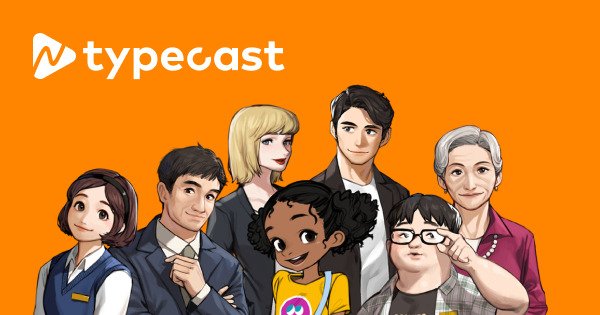
타입캐스트는 메일 주소나 구글 계정, 페이스북 계정을 통해 간편하게 가입할 수 있습니다.
사용 방법은 간단합니다. 서비스 화면에서 텍스트를 입력하고 하단의 재생 버튼을 클릭하면 음성이 출력되는데요.
자연스러운 음성 표현을 위해 캐릭터의 말하는 속도, 끊어서 말하기, 소리별 스타일 변동, 다양한 감정 추가 등 여러 가지 옵션을 선택하여 프로그램을 이용할 수 있습니다.
타입캐스트 서비스는 인스타그램과 페이스북 그리고 유튜브의 크리에이터 스튜디오는 물론, 유튜브 채널 만들기에도 아주 유용하게 쓰일 수 있습니다.
500명이 넘는 캐릭터의 목소리를 이용하면 다채로운 콘텐츠를 만들 수 있기 때문이죠. 여러분도 타입캐스트로 크리에이터의 꿈에 직접 도전해보세요.